So hören Sie auf, sich selbst auf dem Xbox-Mikrofon zu hören – TechCult
Verschiedenes / / May 19, 2023
Xbox-Gaming-Geräte von Microsoft haben mit ihrer Innovation die Branche revolutioniert. Allerdings kann die Sidetone-Funktion auf Konsolen, die es Benutzern ermöglicht, während der Kommunikation ihre eigene Sprache zu hören, entweder nützlich oder störend sein. Wenn Sie diese Funktion aus persönlichen Gründen oder zur Minimierung von Ablenkungen deaktivieren möchten, haben wir eine hilfreiche Anleitung speziell für Sie. Erfahren Sie, wie Sie die Einstellungen Ihres Headsets anpassen, damit Sie sich selbst nicht mehr auf dem Xbox-Mikrofon hören.

Inhaltsverzeichnis
So hören Sie auf, sich selbst auf dem Xbox-Mikrofon zu hören
Es kann verwirrend und schwierig sein, mit anderen Spielern zu interagieren, wenn Sie Ihre Rede ständig über Ihr Telefon hören Xbox Headset. Eine solche Erfahrung kann eine Herausforderung sein, aber glücklicherweise haben wir die Lösung, die Sie brauchen. In diesem Leitfaden gehen wir auf dieses Problem ein und stellen effektive Strategien bereit, die Ihnen dabei helfen, die Ablenkung durch das Hören Ihrer Stimme während des Spiels zu vermeiden.
Sie können die folgenden Maßnahmen ergreifen, um dieses Problem zu beheben:
Methode 1: Passen Sie die Mikrofonlautstärke an
Der Mikrofonpegel sollte angepasst werden, denn wenn er zu laut ist, kann es sein, dass Sie Ihre Sprache aufgrund von Rückkopplungen hören. Reduzieren Sie den Pegel, wenn möglich, mithilfe der Bedienelemente Ihres Kopfhörers oder der Xbox-Einstellungen.
Methode 2: Bewegen Sie das Mikrofon von Ihrem Mund weg
Wenn sich das Mikrofon zu nah an Ihren Lippen befindet, wird Ihre Rede möglicherweise unterbrochen und über Ihren Ohrhörer wiedergegeben. Bewegen Sie das Mikrofon daher vom Mund weg. Erwägen Sie, das Mikrofon ein wenig von Ihren Lippen wegzubewegen.
Methode 3: Stellen Sie sicher, dass Ihr Ohrhörer angeschlossen ist
Stellen Sie sicher, dass Ihr Xbox-Controller oder -Gerät und Ihre Kopfhörer sicher verbunden sind. Rückkopplungen und andere Probleme können aus schlampigen Links resultieren und daher kann es sein, dass Sie sich selbst über das Mikrofon auf der Xbox hören.
Methode 4: Versuchen Sie es mit einem anderen Headset
Wenn das Problem trotz Lösungsversuchen weiterhin besteht, kann es sich lohnen, über die Verwendung eines alternativen Kopfhörers nachzudenken. Dieser Schritt kann dabei helfen, festzustellen, ob das Headset selbst die Ursache des Problems ist. Indem Sie einen anderen Kopfhörer ausprobieren, können Sie die Ursache des Problems eingrenzen.
Lesen Sie auch:Funktioniert Cronus Zen auf der Xbox Series X?
Methode 5: Starten Sie Ihre Xbox neu
In manchen Fällen ist zur Behebung von Hörstörungen lediglich ein Neustart erforderlich. Versuchen Sie, Ihr Xbox-Gerät ein paar Mal auszuschalten und dann wieder einzuschalten. Dies hilft Ihnen, wenn Sie sich auf der Xbox immer noch über das Mikrofon hören.
1. Starte den Kraftzentrum indem Sie die Taste gedrückt halten Xbox-Taste in der Mitte des Controllers vorhanden.
2. Wählen Konsole neu starten.

3. Wählen Neu starten bestätigen.
Methode 6: Aktualisieren Sie die Firmware Ihres Xbox-Controllers
Aktualisieren Sie die Software Ihres Xbox-Controllers, wenn Sie einen daran angeschlossenen kabellosen Kopfhörer verwenden. Stellen Sie außerdem sicher, dass die Version Ihres Controllers aktuell ist, wenn Sie einen Xbox-Controller mit einem drahtlosen Headset verwenden. Audio-Feedback-Probleme können durch veraltete Software entstehen.
1. Starten Sie die Anleitung, indem Sie auf drücken Xbox-Taste und Auswählen Profil & System.
2. Klicke auf Einstellungen.

3. Wählen System aus dem Einstellungsmenü und klicken Sie auf Updates und Downloads.

5. Wählen Konsole aktualisieren.
6. Aktivieren Sie das Kontrollkästchen für Halten Sie meine Konsole auf dem neuesten Stand.
7. Endlich, Starten Sie die Xbox One-Konsole neu.
Lesen Sie auch:Wie löscht man ein Gastkonto auf der Xbox One?
Warum kann ich mich über mein eigenes Xbox-Mikrofon hören?
Schuld daran ist wahrscheinlich der Nebentoneffekt, wenn Sie sich auf der Xbox über Ihr eigenes Mikrofon hören können. Viele Gaming-Kopfhörer verfügen über eine Funktion namens „Sidetone“, mit der Sie in den Ohrhörer sprechen und Ihre eigene Stimme hören können. Das Ziel des Mithörtons besteht darin, Ihnen dabei zu helfen, die Lautstärke und Verständlichkeit Ihrer eigenen Stimme im Auge zu behalten, sodass Sie die Lautstärke und den Ton Ihrer Sprache nach Bedarf anpassen können.
Wie höre ich mich auf meinem Xbox Series S-Headset nicht mehr?
Möglicherweise müssen Sie die Mithörtonoptionen Ihres Kopfhörers oder Ihrer Xbox Series S ändern, wenn Sie sich selbst über Ihr Headset sprechen hören, wenn Sie die Konsole verwenden.
Sie können den Mithörton ausschalten, indem Sie die folgenden Schritte ausführen:
1. Drücken Sie die Taste Xbox Taste auf Ihrem Gamepad und wählen Sie aus Profil & System.
2. Wählen Einstellungen und dann Leichtigkeit des Zugangs.
3. Wählen Audio und überprüfen Sie, ob dies der Fall ist Mikrofonüberwachung ist unter deaktiviert Headset-Mikrofon.
Informationen zum Ändern der Mithörtonoptionen oder zum Ausschalten, wenn Ihr Kopfhörer über einen eigenen verfügt, finden Sie im Handbuch Ihres jeweiligen Headsets.
Probieren Sie die folgenden Vorgehensweisen aus, wenn Sie sich nach der Änderung der Einstellungen immer noch über Ihren Ohrhörer hören können:
- Ihr Ohrhörer sollte von Ihrer Xbox Series S getrennt und dann wieder angeschlossen werden.
- Starten Sie sowohl Ihre Kopfhörer als auch Ihre Xbox Series S neu.
- Stellen Sie sicher, dass Ihr Headset richtig in Ihr Gamepad oder Spielgerät eingesetzt ist, und überprüfen Sie es auf Beschädigungen oder lockere Verbindungen.
- Wenn das Problem durch keine dieser Maßnahmen behoben wird, liegt möglicherweise ein technisches Problem mit Ihrem Headset vor. In diesem Fall sollten Sie sich für weitere Hilfe an den Hersteller oder den Xbox-Support wenden.
Lesen Sie auch:Wie ändere ich mein EA-Konto auf Xbox One?
So deaktivieren Sie die Mikrofonüberwachung auf der Xbox One
Durch Ändern der Optionen auf dem Xbox One-Gerät können Sie die Mikrofonspur auf der Xbox One deaktivieren. Die Schritte zum Deaktivieren der Mikrofonüberwachung auf Xbox One sind wie folgt:
1. Um auf die Anweisungen zuzugreifen, drücken Sie die Taste XboxTaste auf deinem Gamepad und wähle aus Einstellungen.
2. Wählen Anzeige & Ton.
3. Wählen Volumen Und Headset unter Party-Chat-Ausgabe.
4. Deaktivieren Überwachung des Headset-Mikrofons.
Notiz: Um die Mikrofonüberwachung zu deaktivieren, müssen Sie möglicherweise auch die Einstellungen Ihres Headsets ändern, wenn dieses über eigene Steuerelemente für die Mikrofonüberwachung verfügt.
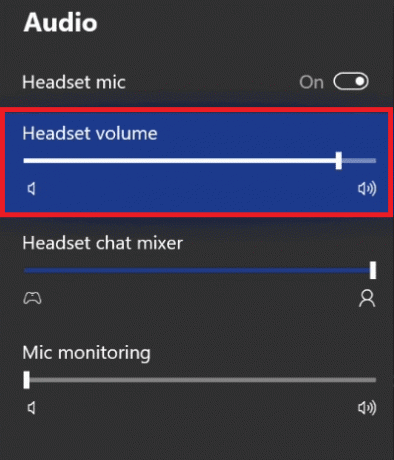
Wir hoffen, dass dieser Leitfaden hilfreich war und Sie es wissen konnten So hören Sie auf, sich selbst auf dem Xbox-Mikrofon zu hören. Wenn Sie Fragen oder Vorschläge haben, können Sie diese gerne im Kommentarbereich unten hinterlassen.
Henry ist ein erfahrener Tech-Autor mit einer Leidenschaft dafür, komplexe Technologiethemen für alltägliche Leser zugänglich zu machen. Mit über einem Jahrzehnt Erfahrung in der Technologiebranche ist Henry für seine Leser zu einer vertrauenswürdigen Informationsquelle geworden.



